6、DNS配置和RemoteApp发布
若在服务器配置时输入的域名是仅在局域网内使用的,则在公网的DNS服务器上是没有该域名的解析记录的。因此,若要使用手机访问RemoteApp服务器,需要将域控制器的IP添加到DNS服务器中。
目前主流的路由器均支持手动设置DNS服务器。在域控制器的”网络和共享中心”,点击当前活动网络,在弹出的网络状态窗口中选择”详细信息”,找到”IPv4地址”项,即为DNS服务器地址。

在路由器的设置页面中找到DNS设置项,一般此处有两个选项,即”首选DNS服务器”和”备用DNS服务器”。建议首选服务器填写公网DNS地址,在路由器状态页面可以查得。备用DNS服务器填写域控制器地址。
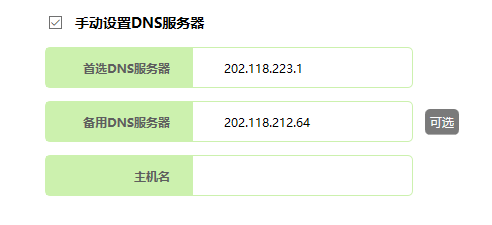
重启路由,重新连接网络,一般即完成DNS配置。可以通过在”命令提示符”中输入ipconfig/all命令查看当前计算机服务器,若有域控制器地址在内则配置正确。
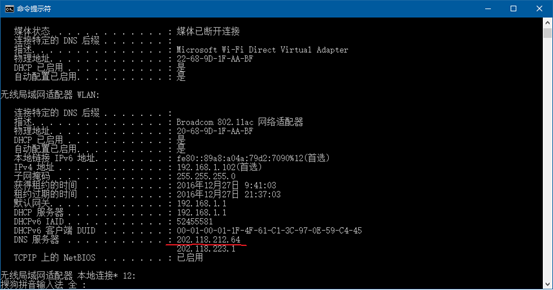
在域控制器上安装想要使用Continuum运行的x86应用,以便于通过RemoteApp发布。
发布RemoteApp通过”服务器管理器”进行。在”服务器管理器”中选择”远程在桌面服务”项,在”Quick Session Collection”项中可以看到当前已发布的RemoteApp应用。
发布RemoteApp时,点击”任务”->”发布RemoteApp程序”,在打开的窗口中勾选想要通过RemoteApp发布的应用,点击”发布”即可。
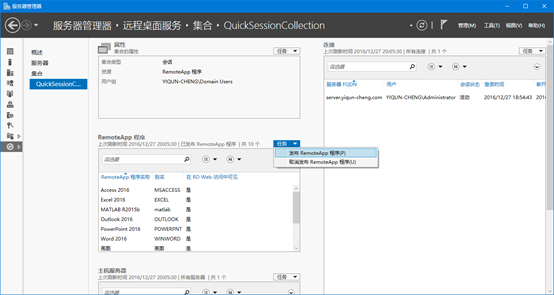
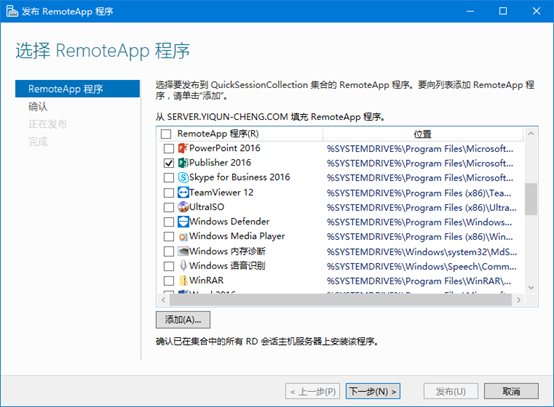
取消RemoteApp的发布操作过程类似,点击”任务”->”取消发布RemoteApp程序”,在打开的窗口中勾选想要取消发布的RemoteApp应用,点击”取消发布”即可。
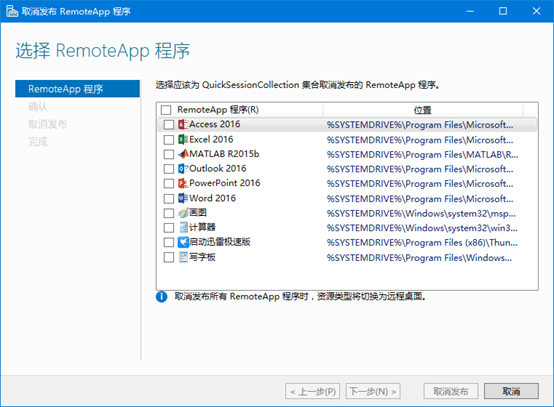
7、手机端证书和远程连接配置
手机端配置前,需要先将添加的证书导入到手机中,才能完成验证工作。在域服务器上选择”控制面板”->”网络和Internet”->”Internet选项”,找到”内容”选项卡。
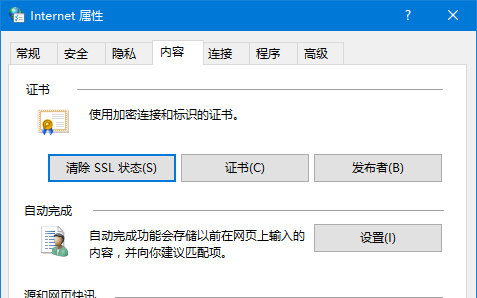
点击”证书”,在”受信任的根证书颁发机构”中,可以找到创建并导入好的证书,点击”导出”,将证书保存到合适位置。
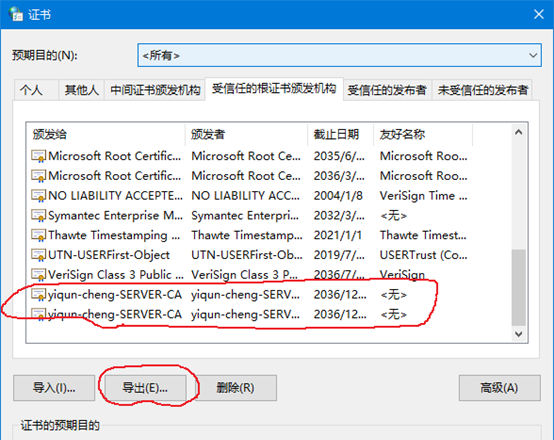
通过USB连接手机和计算机,将导出的证书复制到手机Downloads文件夹下。在手机上安装导出的证书,提示安装完成即完成证书在手机端的导入工作。
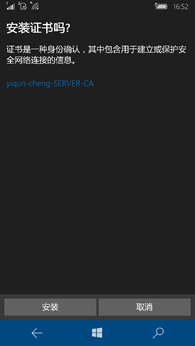
导入证书完毕后,到应用商店下载”Microsoft Remote Desktop Preview”(注意一定要是预览版,正式版暂时不支持Continuum功能)。安装完毕后打开应用,选择”Remote resources”,在打开的向导中填写URL和用户名,URL为https://机器名.域名。点”Find feeds”确认后即可以看到发布的RemoteApp。
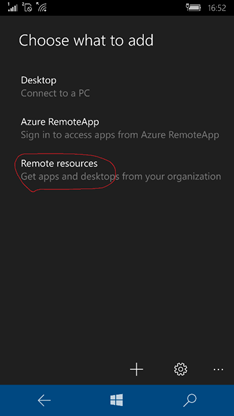
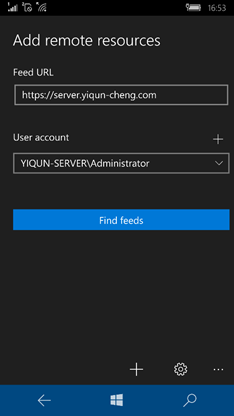
此时可以点击右上角的”…”进一步配置在Continuum使用的分辨率和DPI缩放大小等。并且可以长按程序图标将RemoteApp直接固定到开始屏幕。更为方便使用。
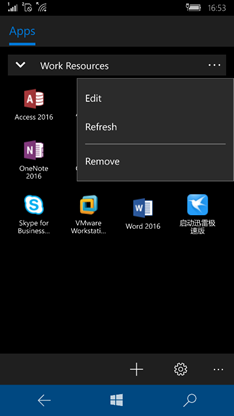
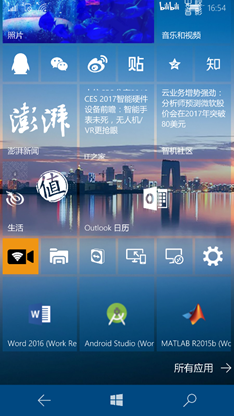
接下来按照Continuum的配置方法,用无线显示器或者扩展坞连接手机和显示器,从开始菜单中选取相应的应用,可以看到RemoteApp已经成功运行。当然,当前阶段的运行效果仍然欠佳,例如程序打开时仍有一段的黑屏时间,无法实现沉浸式无差别的使用体验。但是随着Creator更新的推送,将允许Continuum应用窗口化运行,未来RemoteApp的使用体验将得到进一步改进。
后记:x86应用是Windows Mobile的救命稻草么?
今年12月8日,WinHEC 2016爆出的消息让许多软粉激动不已,一台由高通骁龙820驱动的笔记本运行着全功能的Windows 10,让人仿佛看到了Surface Phone直接运行x86应用的光景。Windows Mobile要崛起的声音再一次充斥圈内。这一次,WM真的要崛起了么?
应当承认,Surface Phone有可能带来的真正3 in 1形态还是相当令人期待的。特别是对于一些有较高移动需求的商务人士而言,手机就是全部资料。在移动场合使用手机本身或者配套的Laptop Dock办公,在家或者公司只要连接显示器便可随时变为台式机,免去了多台电脑文件需要同步,携带困难的烦恼。对于一些极客而言,3 in 1的设备也是其”装X”的利器。
然而具体到x86应用而言,由于其普遍缺乏触摸屏的适配,因此在手机这样的小屏幕场景下,其应用的范围必然及其有限。未来的Surface Phone在使用x86应用时,一定是需要在连接屏幕、键盘、鼠标等的大屏幕场景下,采用传统的输入输出方式进行的。这也就意味着其对于Windows Mobile的移动端生态基本毫无作用。而对于运行在ARM环境下的x86应用而言,虚拟x86环境下的效能如何依然有待观察。因此,要想改善Windows Mobile的生态,还得有赖于UWP应用的进一步普及。希望微软能在推动UWP应用的道路上走得更远,也希望Windows 10的不断普及能反过来推动UWP应用的步伐。